有些小伙伴不想要系统自动更新新版系统,但是自己的电脑硬件配置跟不上,容易出现蓝屏等情况,但是自己又不知道如何关闭windows更新功能怎么办。下面小编就以win10系统为例,演示下关闭win10更新功能的方法。
具体的关闭方法如下:
1、先用鼠标右击电脑左下角的win开始按钮,弹出的界面点击运行打开。或者直接快捷键win r打开运行菜单。
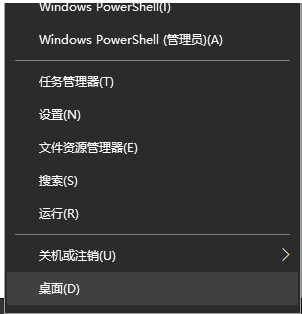
2、输入services.msc确定后打开服务窗口。

win10家庭中文版64位下载地址
win10系统是很多小伙伴都在使用的,虽然都是win10系统,但也分不同版本,例如有专业版、家庭版,那么需要下载win10家庭版的小伙伴们,下面小编就给大家分享win10家庭中文版64位下载地址.
3、弹出的界面中,找到并双击Windows Update打开。
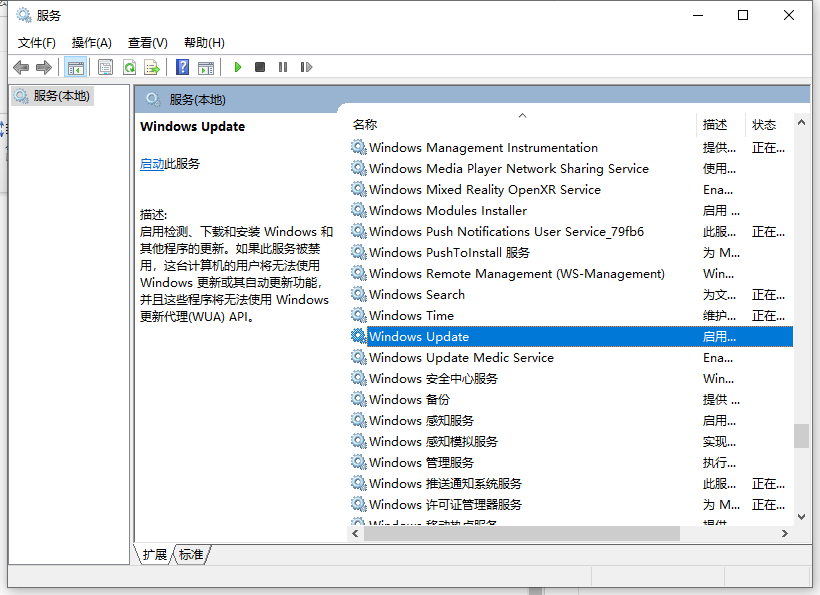
4、然后在windows update属性中,将启用状态改为禁用,之后点击确定即可。

5、之后win10系统的自动更新功能就关闭了,下次如果需要更新的话按照步骤取消禁用,然后再去更新系统即可。
以上便是关闭win10更新功能的方法,有类似问题的小伙伴都可以参照教程去解决哦。
以上就是电脑技术教程《教你windows更新功能如何关闭》的全部内容,由下载火资源网整理发布,关注我们每日分享Win12、win11、win10、win7、Win XP等系统使用技巧!win10底部任务栏无响应重启无效怎么办的解决方法
由于Win7停止更新,同时微软可以免费升级Win10系统,不少用户选择升级到Win10系统,但是对其性能缺少了解.有朋友说win10任务栏无响应,今天来看看win10底部任务栏无响应重启无效的解决方法.





